Przewodnik 2022: Łatwa nauka umieszczania dwóch filmów obok siebie
Adela D. Louie, Ostatnia aktualizacja: June 16, 2022
Może się zdarzyć, że chcieliśmy podzielić ekran na dwa, abyśmy mogli jednocześnie oglądać dwa filmy. Chodzi o to, że wciąż jesteśmy w biegu wiedzy jak umieścić dwa filmy obok siebie. Cóż, jeśli tak jest, masz szczęście, że trafiłeś na ten artykuł, ponieważ będziemy omawiać z tobą niektóre niezawodne metody.
Jeśli zamierzamy określić, czym jest wideo obok siebie, jest to format, w którym dwa filmy są umieszczane obok siebie, gdy są odtwarzane jednocześnie. Jeśli jesteś twórcą treści, chciałbyś zobaczyć tę funkcję, ponieważ możesz wykonywać wielozadaniowość, jeśli chodzi o edytować swój film, aby stał się śmieszny, oszałamiająca i przyjemna dla oczu. Jeśli zamierzasz korzystać ze standardowego oprogramowania, które mamy dzisiaj, zadanie może być trudne.
Pod koniec tego artykułu będziemy mogli wymyślić sposoby, abyśmy mogli ich używać jako odpowiedzialnych twórców treści w mediach społecznościowych. Zacznijmy mieć oprogramowanie, którego możemy użyć, aby zacząć uczyć się, jak umieścić dwa filmy obok siebie. Przygotuj się, ponieważ będziesz naładowany wieloma informacjami, które możesz wykorzystać w przyszłości.
Część 1: Narzędzia, których możemy użyć, aby umieścić dwa filmy obok siebieCzęść #2: Jakie jest najlepsze narzędzie do umieszczania dwóch filmów obok siebie?Część 3: Podsumowując wszystko
Część 1: Narzędzia, których możemy użyć, aby umieścić dwa filmy obok siebie
Oczywiście musimy znać narzędzia, za pomocą których możemy umieścić dwa filmy obok siebie. Zebraliśmy niektóre z nich i możesz również wybrać na podstawie tego, w jaki sposób chcesz, aby Twoje wyniki były takie, jakie są.
iMovie
Pierwsza na naszej liście jest bardzo popularna wśród użytkowników iOS, nazywa się iMovie. Jeśli masz iPhone'a lub iPada, możesz go pobrać i używać. Jest dość prosty i łatwy w użyciu, dlatego może być jednym z najlepszych wyborów, jeśli szukasz najlepszych opcji umieszczania filmów obok siebie. Możesz go również używać na komputerach Mac i używać go bezpośrednio do edytuj swoje filmy MP4 i zrób je na podzielonym ekranie. Nie musisz niczego instalować, dlatego iMovie jest jednym z najlepszych wyborów, jak umieścić dwa filmy obok siebie.
Korzystanie z iMovie tworzenie filmów obok siebie jest łatwe, wystarczy użyć ustawień nakładki w filmie. Oznacza to, że można umieścić dwa filmy na różnych ścieżkach, upewniając się, że jeden film znajduje się nad drugim. Następnie możesz po prostu dokonać korekty pozycji za pomocą okna podglądu, więc po prostu robimy to obok siebie.
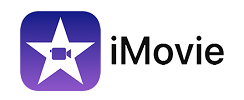
Adobe Premiere Pro CC
Jeśli szukasz profesjonalnego narzędzia do umieszczania dwóch filmów obok siebie, mamy Adobe Premiere Pro CC. Oprócz umieszczania dwóch filmów obok siebie, możesz również dodać efekty do swoich filmów, dlatego jest tak popularny wśród profesjonalistów. Jednak niektóre wady korzystania z tego mogą powodować problemy podczas uruchamiania go na Macbooku. Innym jest to, że mogą istnieć narzędzia, których będziesz potrzebować i będzie to kosztować trochę pieniędzy.

Final Cut Pro
Kolejnym jednym z najlepszych narzędzi do umieszczania dwóch filmów obok siebie dla użytkowników komputerów Mac jest Final Cut Pro. Możesz również użyć go do wprowadzenia zmian w treści, aby była bardziej przyjemna dla oczu i użytkowników. Możesz dostosować kolory i ulepszyć zawartość. Jeśli jednak dopiero zaczynasz korzystać z Final Cut Pro CC, dodatkowe narzędzia mogą również przynieść Ci trochę pieniędzy.

Część #2: Jakie jest najlepsze narzędzie do umieszczania dwóch filmów obok siebie?
Teraz, gdy mamy pomysły na inne opcje dotyczące jak umieścić dwa filmy obok siebie, jesteśmy na najlepszej, a nazywa się Konwerter wideo FoneDog. Ten konwerter wideo jest wszechstronnym i bardzo elastycznym narzędziem, które może pomóc w prawie wszystkich potrzebach związanych z edycją wideo. Może również pomóc w konwersji filmów, dzięki czemu będziesz w stanie przezwyciężyć kłopoty z ręczną konwersją plików. FoneDog Video Converter jest kompatybilny zarówno z komputerami Mac, jak i Windows, więc na pewno możesz korzystać z tego konwertera tak łatwo, jak sobie wyobrażałeś.
Darmowe pobieranie Darmowe pobieranie
Jest tak wiele rzeczy, które pokochasz w tym konwerterze wideo FoneDog, przyjrzyjmy się każdemu z nich.
- Możesz konwertować pliki audio i wideo i cieszyć się nimi za pomocą konwertera wideo FoneDog.
- Możesz zaoszczędzić czas i energię, ponieważ obsługuje FoneDog Video Converter wsadowe lub wielokrotne konwersje. Możesz również spodziewać się bardzo szybkiego procesu konwersji za pomocą tego konwertera wideo. Nie ma potrzeby ręcznego konwertowania jednego pliku po drugim.
- Konwertuj plik audio do wielu formatów jak AIFF, MP3, WAM, AIFF i wiele innych.
- Możesz edytuj swoje audio i wideo pliki na Twoim komputerze osobistym.
- Obsługuje również śledzenie multi-audio i zewnętrzny śledzenie dźwięku.
- Możesz użyć konwertera wideo FoneDog, aby dodaj zewnętrzne napisy do oglądanych filmów lub ulubionego filmu.
- Możesz także użyć tego konwertera wideo, aby poprawić jakość wideo, takie jak jasność i kolor wideo, a nawet pozbądź się szumów wideo.
- Możesz obracać lub nawet trzepnięcie Twoje filmy na wypadek, gdyby były zorientowane w niewłaściwy lub niewygodny sposób lub w nieodpowiednim kierunku. Możesz go również użyć na jak umieścić swoje filmy obok siebie i upewnij się, że możesz czuć się komfortowo, korzystając z dwóch podzielonych ekranów.
Jedną z dobrych zalet korzystania z FoneDog Video Converter jest to, że możesz go użyć do konwersji plików, pozwól nam dowiedzieć się, jak to robisz poniżej.
- Pobierz, a następnie zainstaluj FoneDog Video Converter na swoim komputerze osobistym. Otwórz go, a następnie przejdź do opcji „Dodaj lub przeciągnij pliki tutaj do konwersjin". Następnie możesz teraz przystąpić do przesyłania plików, które chcesz przekonwertować.
- Wybierz "Konwertuj format”, a następnie upewnij się, że zapisałeś wszystkie wprowadzone zmiany na wypadek, gdyby jakieś masz. Utwórz folder dokąd idziesz zapisać wszystkie przekonwertowane pliki.
- Poczekaj kilka minut, aby wszystkie pliki zostały przekonwertowane, a jeśli chcesz przejść do historii i wyświetlić inne pliki, które wcześniej przekonwertowałeś, możesz je zobaczyć na „Niedawne" teczka.

Ludzie również czytają[Rozwiązany] Nauka obracania wideo w systemie Windows 10 w 2022 r.Jak łatwo dodać muzykę do wideo [Aktualizacja 2022]
Część 3: Podsumowując wszystko
W rzeczywistości dość łatwo jest znaleźć narzędzia, które pomogą Ci sobie z tym poradzić jak umieścić dwa filmy obok siebie. Daliśmy ci kilka opcji, które możesz pobrać, a następnie wypróbować, jeśli chcesz. Jeśli zamierzasz zaprezentować projekt w szkole lub zrobić klipy promocyjne, a nawet vlogi lub wideo z porównaniem między przed i po, stworzenie filmu obok siebie to prawdziwa okazja. Był używany w filmach nawet w połowie XX wieku.
Jest to sposób, w jaki możesz pokazać dwa różne wydarzenia w jednej klatce, co jest prawie takie samo, jak wielozadaniowość. Gdy już zdasz sobie sprawę, w jaki sposób możesz umieścić go w ramkach, może sprawić, że wideo będzie tak chwytliwe i interesujące do oglądania. Możesz wprowadzać zmiany, takie jak różne wysokości i szerokości.
I byłoby to bardzo proste, gdybyś miał narzędzia, które Ci w tym pomogą. Ze wszystkich narzędzi, którymi podzieliliśmy się z Tobą powyżej, zalecamy korzystanie z FoneDog Video Converter. Poza tym za pomocą tego konwertera wideo możesz zrobić wiele rzeczy.
Mamy nadzieję, że pomogliśmy Ci dowiedzieć się, co musisz wiedzieć, jak umieścić dwa filmy obok siebie, w tym narzędzia, które możesz wypróbować jeden po drugim. Cóż, jeśli chodzi o zrobienie wspaniałego filmu lub prezentacji, nie powinieneś zadowalać się mniej.
Zostaw komentarz
Komentarz
Konwerter wideo
Konwertuj i edytuj wideo i audio 4K/HD do dowolnych formatów
Darmowe pobieranie Darmowe pobieranieGorące artykuły
- [Rozwiązany] Jak łatwo edytować wideo za pomocą VLC w 2022 roku?
- Najlepsze aplikacje do łączenia filmów, które musisz rozważyć w 2022 r.
- Alternatywy dla WAX Video Editing w 2022 r.
- [Rozwiązany] Jak obracać wideo na żywo na Instagramie w 2022 r.
- Jak zmienić rozmiar filmów: najszybszy i najłatwiejszy sposób
- Najlepsze edytory filmów QuickTime w 2022 roku – musisz spróbować!
- Najlepszy konwerter wideo na Instagram dzisiaj: szybki i łatwy
- Najlepsze darmowe konwertery wideo i narzędzia online w 2022 roku
/
CIEKAWYDULL
/
PROSTYTRUDNY
Dziękuję Ci! Oto twoje wybory:
Doskonały
Ocena: 4.9 / 5 (na podstawie 109 oceny)
